Dans ce guide, vous apprendrez les étapes pour désactiver le flou de l’écran de connexion après la mise à niveau vers Windows 10 version 1903.
À partir de Windows 10 version 1903, mise à jour de mai 2019, l’écran de connexion est mis à jour avec un effet acrylique. Le nouvel effet apporte une texture translucide à l’expérience pour vous aider à vous concentrer sur la tâche de connexion en déplaçant les contrôles actionnables vers le haut dans la hiérarchie visuelle tout en maintenant leur accessibilité.
Bien qu’il s’agisse d’un bel ajout visuel, si c’est quelque chose que vous ne voulez pas voir pendant le processus de connexion, vous pouvez désactiver le flou de l’écran de connexion à l’aide de l’application Paramètres.
Désactiver le flou sur l’arrière-plan de l’écran de connexion
Pour désactiver le flou de l’arrière-plan de l’écran de connexion sous Windows 10, vous pouvez suivre les étapes suivantes :
1. Ouvrez les Paramètres Windows, puis cliquez sur l’option Personnalisation.
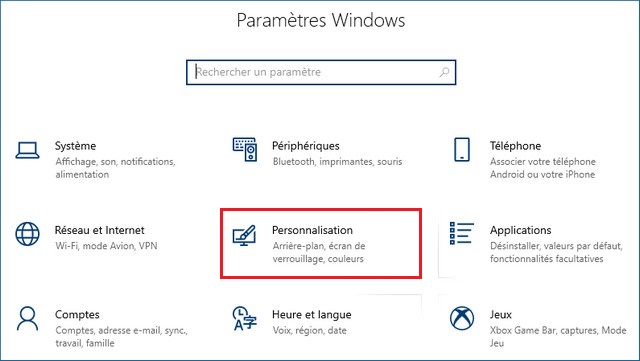
3. Dans la barre latérale gauche, sélectionnez « Couleurs ».
4. Faites défiler la page vers le bas et désactivez l’option Effets de transparence.
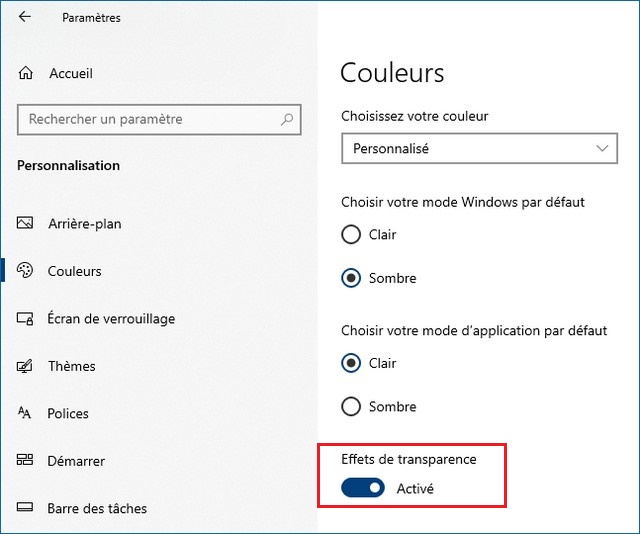
Une fois cette option désactivée, l’arrière-plan de l’écran de connexion n’affichera plus de flou. Lorsque vous fermez la fenêtre des paramètres, les modifications seront prises en compte immédiatement.
A lire aussi : Comment supprimer l’image d’arrière-plan au démarrage de Windows 10
Si l’écran de connexion n’inclut pas l’effet translucide avant de modifier les paramètres, vous n’exécutez pas la version de Windows 10 qui prend en charge cet effet. L’écran de connexion avec transparence est disponible avec Windows 10 version 1903 et versions ultérieures.
Si vous avez des questions ou des suggestions, faites-le nous savoir dans les commentaires. Consulter également ce guide si vous souhaitez apprendre à désactiver l’écran de verrouillage de Windows 10.